Trong bối cảnh lập trình hiện đại với vô số trình soạn thảo mã (code editor) ấn tượng, Visual Studio Code (VS Code) vẫn là lựa chọn hàng đầu của nhiều nhà phát triển, bao gồm cả tôi, để xây dựng ứng dụng, tạo script và chỉnh sửa tệp cấu hình. Lý do không khó hiểu: VS Code nhẹ, tương thích với ba hệ điều hành lớn, hỗ trợ đa dạng ngôn ngữ lập trình và được trang bị đầy đủ các tính năng nâng cao chất lượng cuộc sống (QoL). Tuy nhiên, khả năng tùy biến vô tận của VS Code mới chính là điều thực sự tạo nên sự khác biệt so với các đối thủ, và có hàng loạt tiện ích mở rộng (extension) bạn có thể thêm vào để tăng cường chức năng của nó.
Kể từ khi chuyển sang sử dụng VS Code, tôi đã thử nghiệm rất nhiều plugin. Mặc dù hầu hết các plugin trên Visual Studio Code Marketplace đều có những ưu điểm riêng, một số trong đó hữu ích hơn hẳn – đến mức tôi coi bộ công cụ lập trình của mình sẽ không hoàn chỉnh nếu thiếu chúng.
10. File Utils
Giúp thao tác tệp tin dễ dàng hơn
Mặc dù Visual Studio Code cung cấp chế độ xem thư mục gọn gàng giúp bạn truy cập các script của mình, ứng dụng này lại không có các tùy chọn chuyên dụng để sao chép hoặc di chuyển tệp. Đó là một điều đáng tiếc, bởi những ngày đầu làm việc với Docker Compose đã dạy cho tôi rằng tôi luôn nên sao chép các tệp đã dày công viết mã và sao lưu chúng vào các thư mục riêng biệt.
May mắn thay, tiện ích mở rộng File Utils bổ sung các tùy chọn này vào VS Code. Không chỉ vậy, File Utils còn cho phép bạn thiết lập phím tắt cho các thao tác tệp khác nhau để nâng cao hơn nữa quy trình làm việc của bạn.
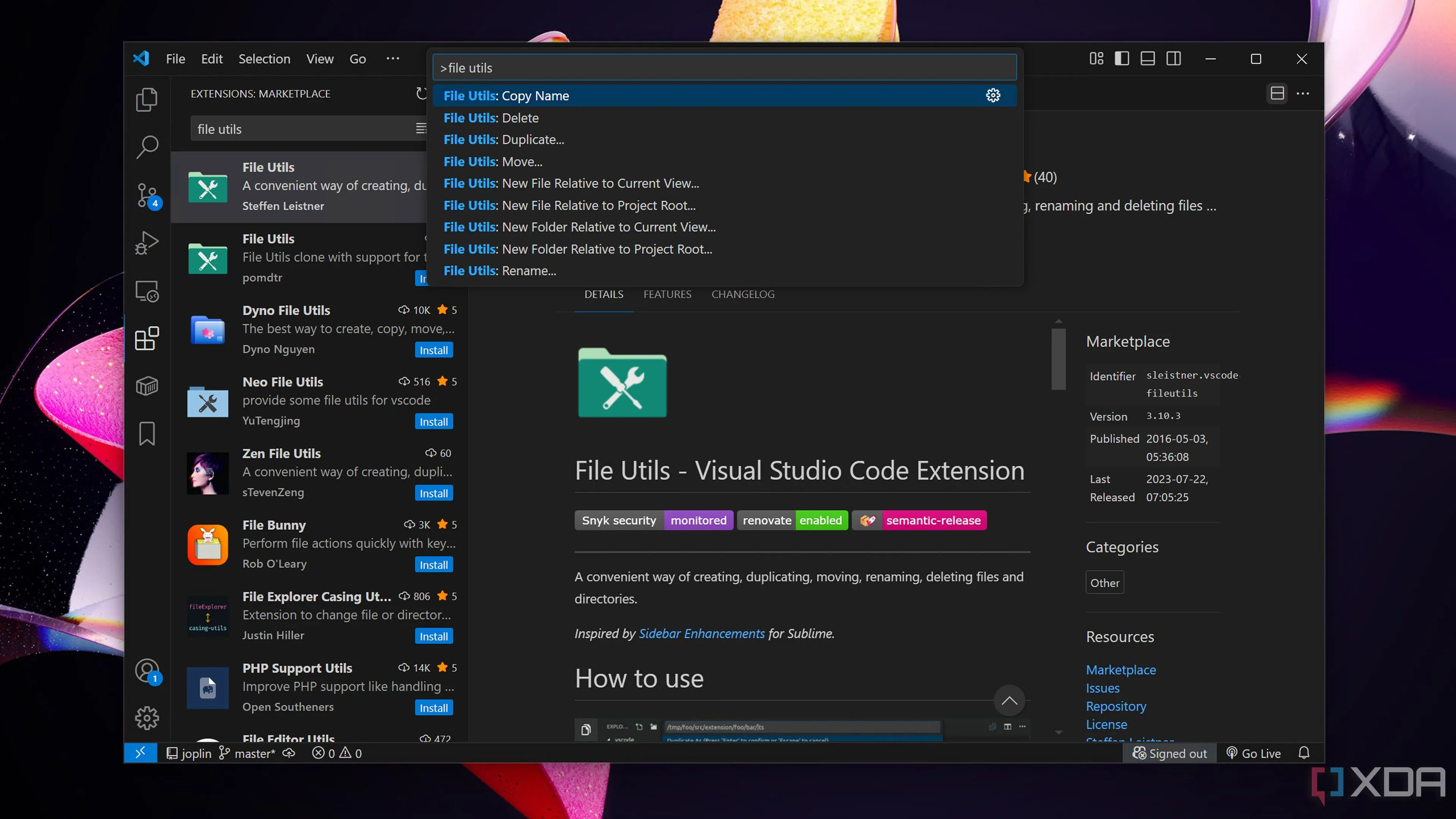 Sử dụng tiện ích mở rộng File Utils trong VS Code để sao chép một tệp tin
Sử dụng tiện ích mở rộng File Utils trong VS Code để sao chép một tệp tin
9. Bookmarks
Lưu lại những dòng code quan trọng (và khó nhằn) của bạn
Khi tôi vận dụng kỹ năng viết code của mình, thường có một khối code nhất định không chịu hoạt động ăn ý với phần còn lại của chương trình. Trước khi thử Bookmarks, tôi thường comment tất cả mọi thứ rồi chuyển sang khối code tiếp theo, hy vọng rằng bản thân trong tương lai sẽ sửa mọi thứ khi đã hoàn thành phần còn lại của script.
Tiện ích mở rộng Bookmarks giúp quá trình này trở nên dễ dàng hơn rất nhiều, vì tôi có thể đánh dấu các dòng code gây rắc rối trước khi chuyển sang phần còn lại của chương trình. Và khi có nhiều khối code bị lỗi, tôi có thể chuyển đổi giữa chúng chỉ bằng một phím tắt.
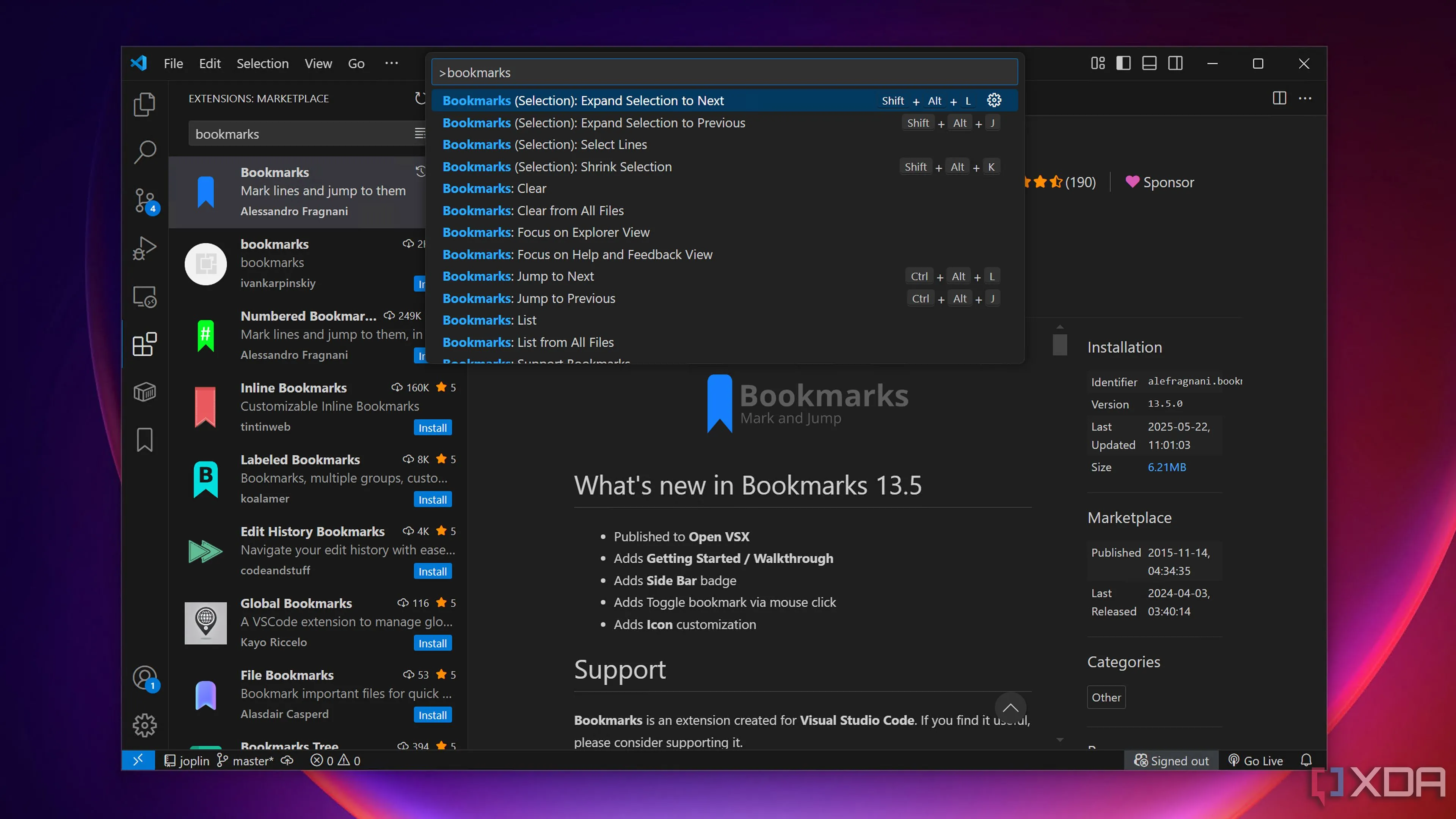 Giao diện tiện ích mở rộng Bookmarks trong VS Code cho phép đánh dấu và quản lý các dòng code
Giao diện tiện ích mở rộng Bookmarks trong VS Code cho phép đánh dấu và quản lý các dòng code
8. Prettier và Indent Rainbow
Để code của bạn dễ đọc hơn
Giống như dấu vân tay, mỗi lập trình viên có một cách định dạng code riêng biệt. Thật không may, code “mỳ ống” của tôi thường nằm ở phía khó hiểu của phổ – đến mức tôi gặp khó khăn khi nắm bắt những chi tiết phức tạp trong các script của mình. May mắn thay, tôi có Prettier để “là phẳng” các khối code được định dạng kém của mình.
Là một công cụ định dạng, Prettier sử dụng một vài quy tắc được định sẵn để phân tích lại các khối code một cách có tổ chức và hỗ trợ các plugin riêng để tăng cường định dạng code của bạn. Nếu bạn thường xuyên làm việc với YAML và các ngôn ngữ khác yêu cầu cấu trúc code có tổ chức, bạn cũng sẽ muốn trang bị cho VS Code của mình Indent Rainbow, tiện ích này sẽ đặt các màu khác nhau cho các cấp độ thụt lề khác nhau.
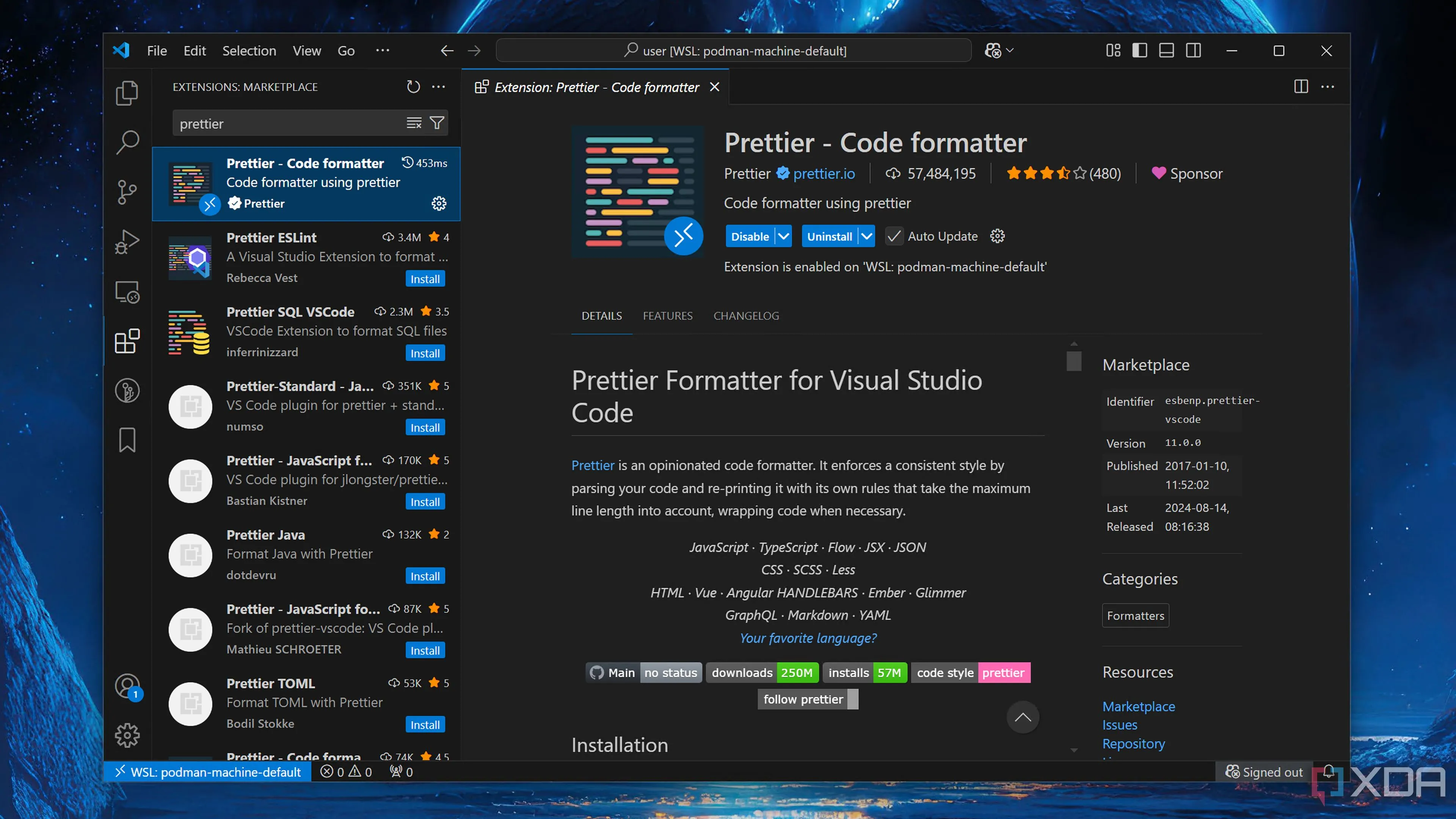 Ví dụ về việc sử dụng tiện ích mở rộng Prettier trong VS Code để định dạng lại code
Ví dụ về việc sử dụng tiện ích mở rộng Prettier trong VS Code để định dạng lại code
7. GitHub Copilot
Hoặc Cline, nếu bạn muốn tận dụng các LLM tự lưu trữ
Mặc dù có những bước phát triển vượt bậc trong hệ sinh thái AI, sẽ mất một thời gian dài để các mô hình ngôn ngữ lớn (LLM) thay thế hoàn toàn code do con người tạo ra. Tuy nhiên, các trợ lý lập trình AI có thể là một công cụ hỗ trợ vững chắc cho các lập trình viên nhờ khả năng tự động hoàn thành, khắc phục sự cố và tạo code boilerplate.
GitHub Copilot là một trong những “người chơi” chủ chốt trong không gian lập trình, và bạn có thể tích hợp trợ lý AI này vào VS Code thông qua tiện ích mở rộng chính thức. Ngoài ra, nếu bạn thích các mô hình được lưu trữ cục bộ cho các tác vụ lập trình của mình, Cline sẽ là một bổ sung đáng giá cho bộ tiện ích mở rộng VS Code của bạn.
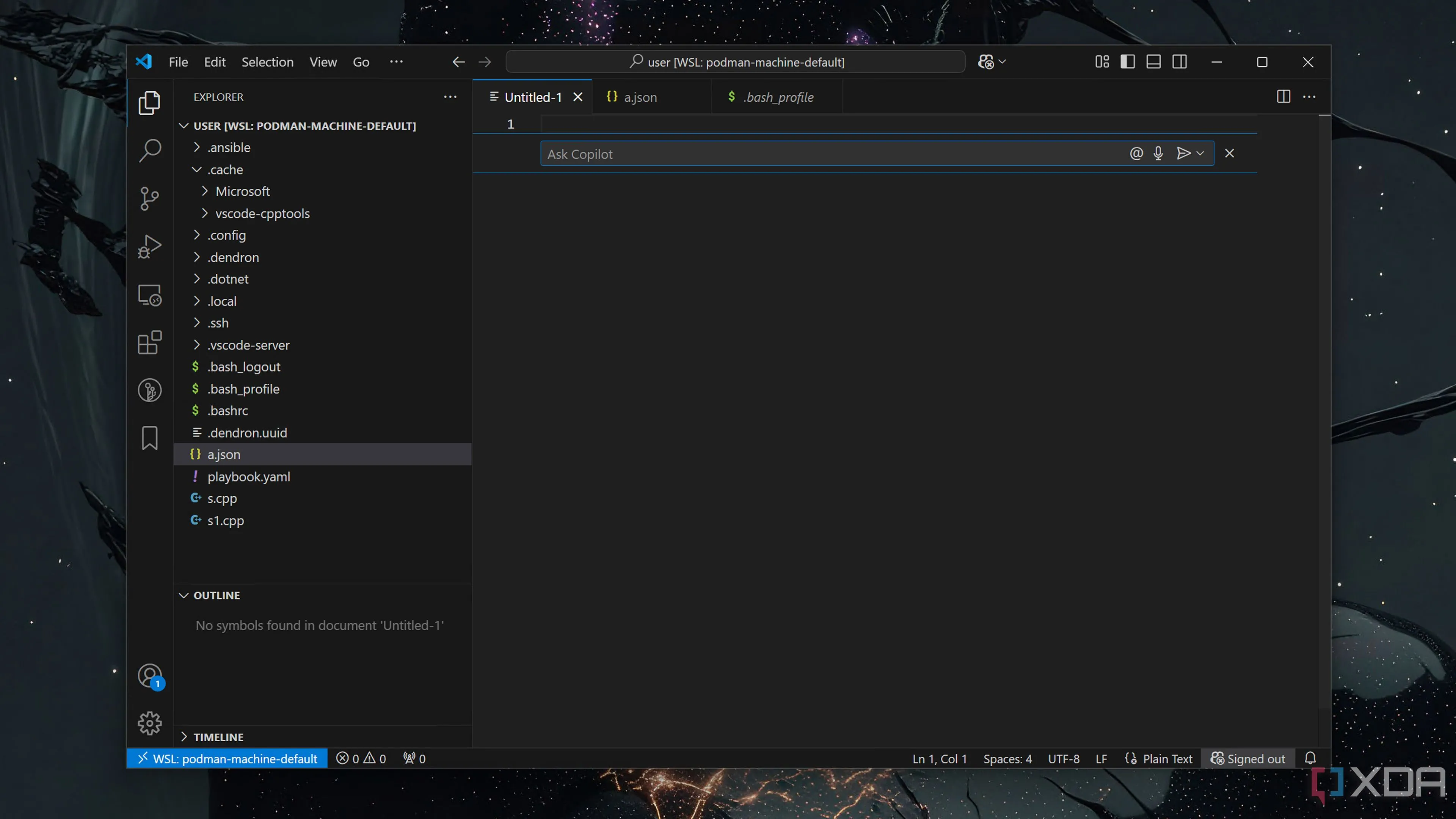 Giao diện sử dụng tiện ích GitHub Copilot trong VS Code để gợi ý và hoàn thiện mã
Giao diện sử dụng tiện ích GitHub Copilot trong VS Code để gợi ý và hoàn thiện mã
6. Remote Development
SSH, tunnels và WSL trong tầm tay bạn
Ngoài việc cấp nguồn cho các thử nghiệm home lab của tôi, các máy ảo (virtual machines) và container cũng rất hữu ích cho các tác vụ lập trình của tôi. Ví dụ, tôi có một máy chủ máy ảo trung tâm nơi tôi thực thi các đoạn code thử nghiệm và cài đặt đủ loại gói kỳ lạ để thỏa mãn những sở thích mày mò của mình – điều mà tôi sẽ không muốn lặp lại trên máy chính.
Bộ tiện ích mở rộng Remote Development là một món quà từ trời cho các dự án lập trình nặng về VM của tôi. Remote SSH và Remote Tunnels rất tuyệt vời để kết nối ứng dụng VS Code cục bộ của tôi với các thể hiện Server của nó. Tiện ích Dev Containers ít nhiều cũng thực hiện vai trò tương tự, ngoại trừ việc nó được thiết kế cho môi trường container hóa chứ không phải VM. Sau đó là tiện ích WSL, rất hữu ích khi tôi muốn truy cập ứng dụng Visual Studio Code bên trong môi trường Windows Subsystem for Linux từ giao diện người dùng VS Code chính trên máy Windows 11 của mình.
5. Git Graph
Dành cho những bậc thầy Git
Là công cụ kiểm soát phiên bản mặc định, Git (và mở rộng là GitHub) vẫn là một phần thiết yếu trong bộ công cụ của mọi lập trình viên. Mặc dù bạn có thể cài đặt Git trên hệ thống và sử dụng nó với VS Code, tiện ích mở rộng Git Graph giúp việc làm việc với hệ thống kiểm soát phiên bản này trở nên dễ dàng hơn rất nhiều.
Trước hết, Git Graph cho phép bạn xem các nhánh, tìm chi tiết và so sánh các commit được thực hiện cho các kho lưu trữ của bạn ngay trong VS Code. Tương tự, bạn có thể sử dụng plugin này để thực hiện đánh giá code cũng như chỉnh sửa các commit. Chưa hết, tiện ích mở rộng tiện lợi này còn cho phép bạn thực hiện các hành động Git thông thường, bao gồm đẩy (push), hợp nhất (merge), hoàn tác (revert) và lấy về (fetch) các nhánh của dự án từ giao diện người dùng tiện lợi của Visual Studio Code.
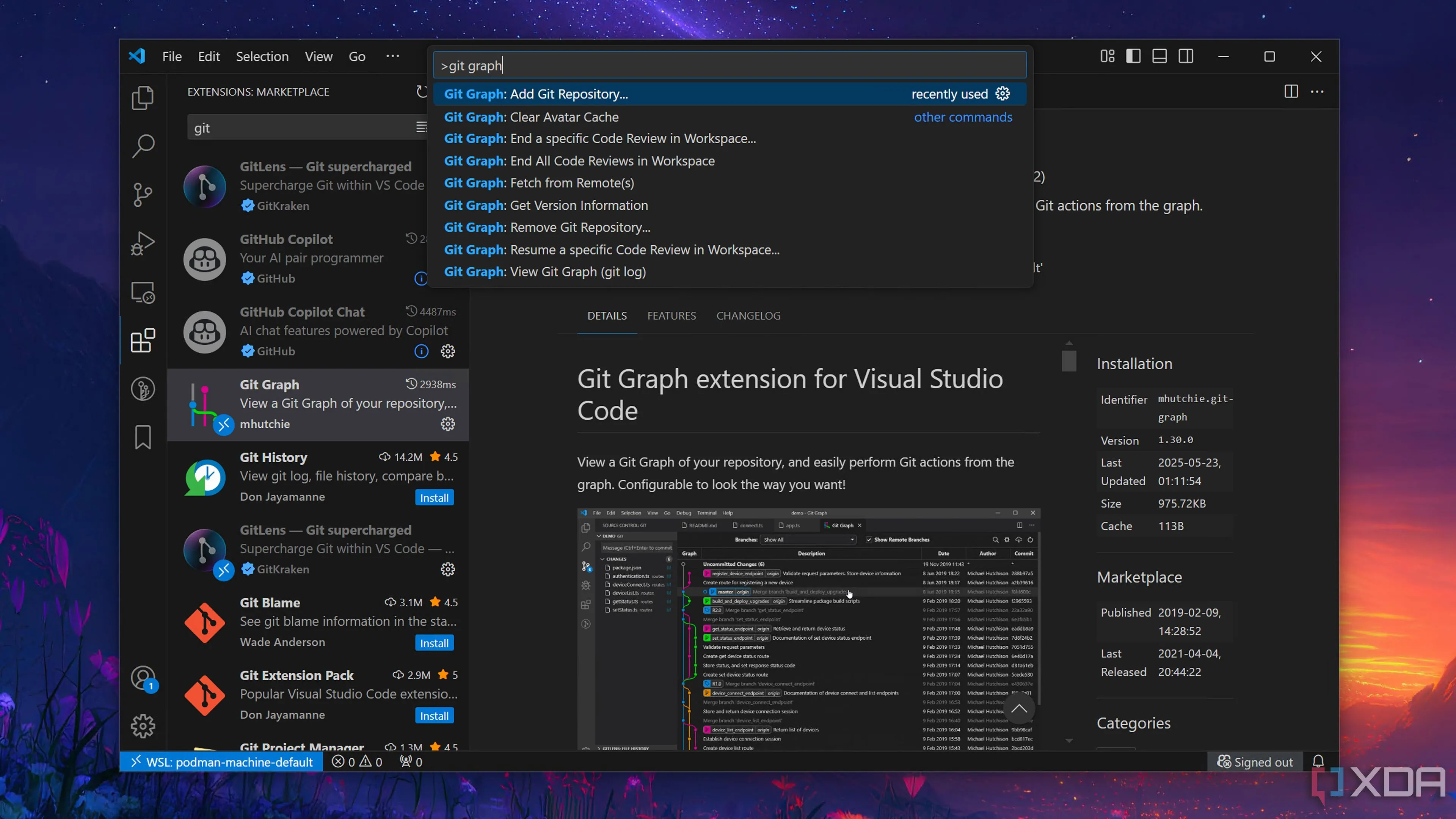 Sử dụng tiện ích Git Graph trong VS Code để xem lịch sử commit và quản lý phiên bản
Sử dụng tiện ích Git Graph trong VS Code để xem lịch sử commit và quản lý phiên bản
4. Các tiện ích mở rộng ngôn ngữ
Python, Ruby và nhiều ngôn ngữ khác
Theo mặc định, VS Code hỗ trợ một vài ngôn ngữ lập trình, bao gồm CSS, JavaScript và HTML, đồng thời cho phép bạn làm việc với các định dạng .yaml, .tf và .json. Tuy nhiên, bạn có thể nhập các tiện ích mở rộng dành riêng cho từng ngôn ngữ để biến VS Code thành một trình soạn thảo code “tất cả trong một”.
Ngoài các tiện ích mở rộng cho các ngôn ngữ phổ biến như C++/C, Python và C#, VS Code Marketplace còn có các plugin cho các ngôn ngữ chuyên biệt hơn, như Dart, Kotlin và Julia. Thậm chí còn có một tiện ích mở rộng chuyên dụng cho phép bạn phát triển các module PowerShell bên trong Visual Studio Code.
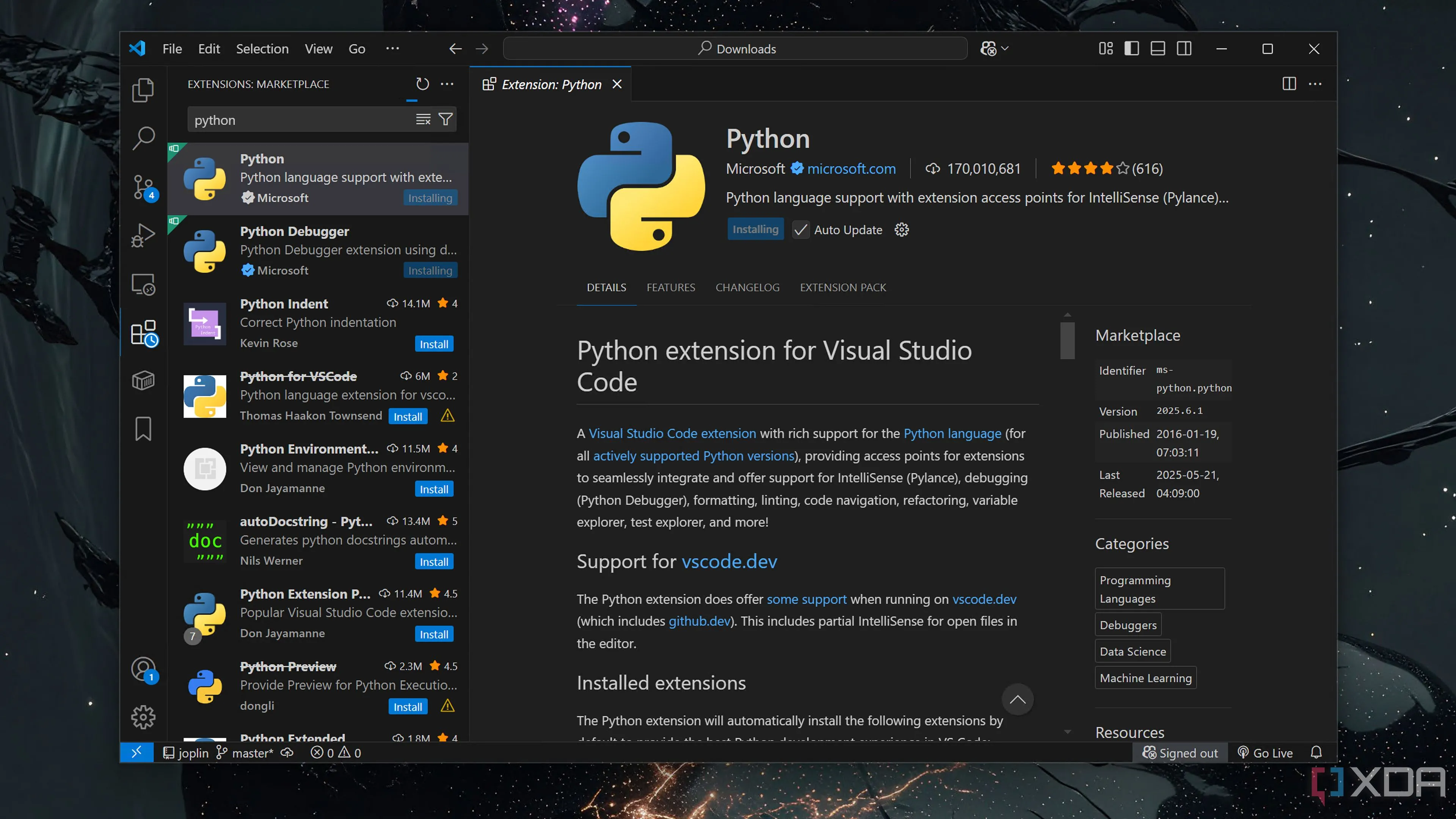 Cài đặt tiện ích mở rộng Python cho VS Code để hỗ trợ lập trình Python
Cài đặt tiện ích mở rộng Python cho VS Code để hỗ trợ lập trình Python
3. Dendron
Tạm biệt Obsidian
Các ứng dụng ghi chú và hệ thống quản lý kiến thức cá nhân (PKM) rất tuyệt vời khi bạn cần sắp xếp các suy nghĩ và ý tưởng của mình. Nhưng điều gì sẽ xảy ra nếu bạn chỉ muốn thêm một vài ghi chú trong khi làm việc trên các tệp code của mình? Chà, vì Visual Studio Code hỗ trợ cú pháp markdown, bạn có thể dùng trình soạn thảo code mạnh mẽ này để lưu trữ ghi chú.
Tuy nhiên, bạn sẽ thấy khả năng ghi chú của VS Code khá hạn chế nếu bạn đến từ Obsidian, Joplin, TriliumNext Notes hoặc các hệ thống PKM khác. Đó là lúc Dendron phát huy tác dụng bằng cách cho phép bạn thêm sơ đồ mermaid, kiểu toán KaTeX, ghi chú nhúng và một loạt các tiện ích PKM khác vào thiết lập VS Code của bạn.
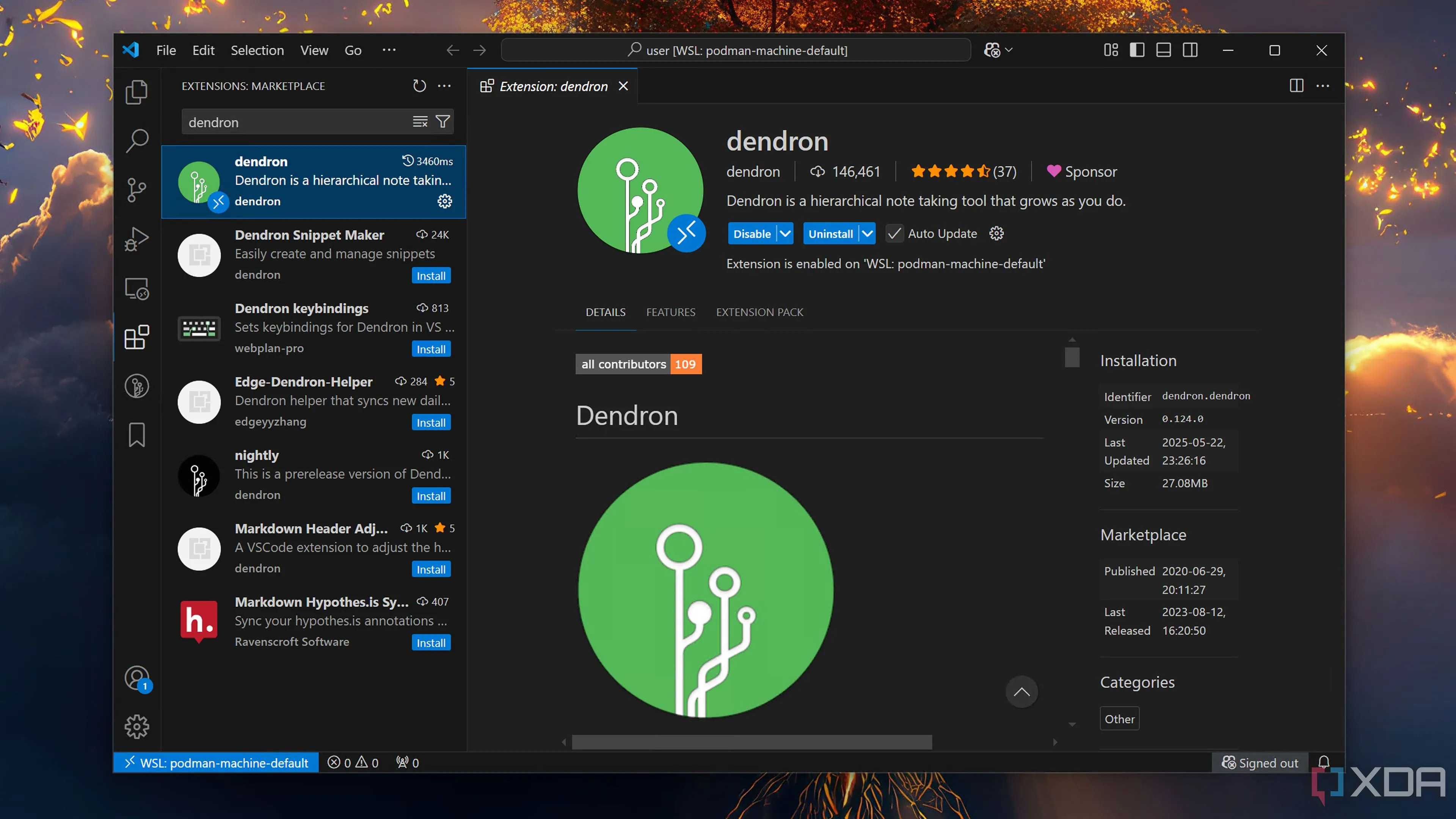 Sử dụng tiện ích Dendron trong VS Code để quản lý ghi chú và kiến thức cá nhân
Sử dụng tiện ích Dendron trong VS Code để quản lý ghi chú và kiến thức cá nhân
2. Container Tools
Những người đam mê container hãy reo hò!
Có khả năng chạy ứng dụng trong môi trường biệt lập mà không tiêu tốn quá nhiều tài nguyên, các runtime container cực kỳ hữu ích cho các nhà phát triển. Tuy nhiên, việc liên tục chuyển đổi giữa VS Code và giao diện terminal có thể trở nên rườm rà.
Giải pháp là gì? Bạn có thể cài đặt tiện ích mở rộng Container Tools trên VS Code và thực thi các lệnh liên quan đến container mà không cần mở terminal. Dù là triển khai các tệp docker-compose.yml, kiểm tra log container hay kéo hình ảnh từ một registry, Container Tools hỗ trợ một loạt các lệnh Docker. Nó tương thích với Azure API và cũng cho phép bạn debug các container bị lỗi bằng cách tận dụng framework .NET và môi trường runtime Node.js.
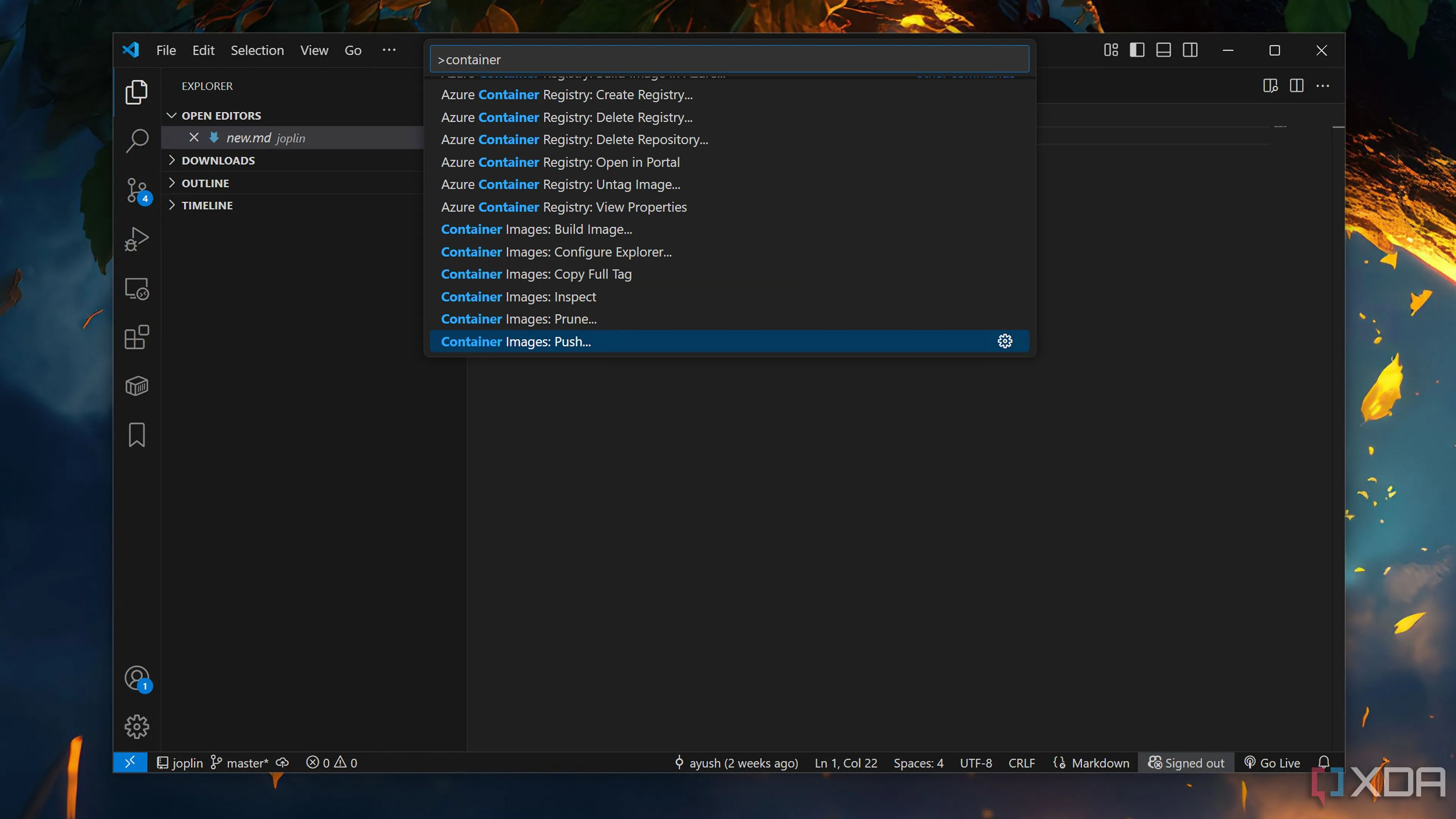 Giao diện tiện ích Container Tools trong VS Code cho phép quản lý và tương tác với các container Docker
Giao diện tiện ích Container Tools trong VS Code cho phép quản lý và tương tác với các container Docker
1. Live Server
Phải có cho các nhà phát triển web
Nếu bạn từng “nhúng chân” vào phát triển web, có lẽ bạn đã quen thuộc với cơn ác mộng gỡ lỗi các khối code CSS, nơi một lỗi nhỏ cũng có thể làm hỏng hàng giờ làm việc chăm chỉ.
Đúng như tên gọi của nó, Live Server cho phép bạn theo dõi mọi thay đổi đối với tệp HTML của mình theo thời gian thực. Bất cứ khi nào bạn lưu các tệp code của mình, Live Server sẽ tự động cập nhật trang web, giúp dễ dàng theo dõi các khối code chứa lỗi, đặc biệt nếu bạn nhấn tổ hợp phím Ctrl+S thường xuyên như tôi.
Vẫn còn rất nhiều tiện ích khác
Xem xét rằng VS Code Marketplace có hàng ngàn tiện ích mở rộng hữu ích, danh sách này còn lâu mới kết thúc. Tiện ích Cmake rất tuyệt vời cho các lập trình viên muốn sử dụng các công cụ xây dựng và kiểm thử ứng dụng từ giao diện người dùng của Visual Studio Code. Trong khi đó, plugin Color Highlight thêm các đường viền màu vào code CSS của bạn, giúp dễ nhìn hơn rất nhiều. Sau đó, bạn có các tiện ích bổ sung SQLite và Azure Databases dành cho những người có khối lượng công việc lập trình liên quan đến việc thực thi các truy vấn trên các máy chủ cơ sở dữ liệu bên ngoài. Tôi cũng muốn đề cập đến các tiện ích mở rộng GitLab, nhưng mô hình đăng ký “ăn thịt” của nó khiến tôi hơi khó giới thiệu cho các lập trình viên thích các dịch vụ FOSS.